Photoshop怎么合成2018狗年窗贴? Photoshop制作狗年窗贴的教程
垚犇隼 人气:0ps中想要制作一个大红的狗年窗贴,该怎么制作呢?下面我们就来看看详细的教程。

1、在网上找素材:找一个玻璃窗户的再找一个狗年窗贴的,只需要这两张就够了哦,找好后下载下来保存好,一会要用
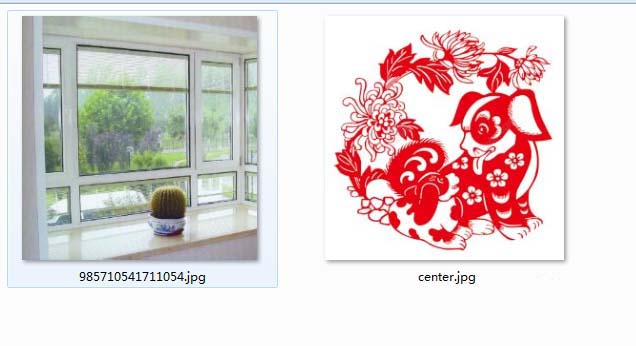
2、将两张图片都用ps打开,然后选择移动工具,将狗年窗贴拖进到窗户那个图片里,将狗年窗贴关闭,完成第二步骤
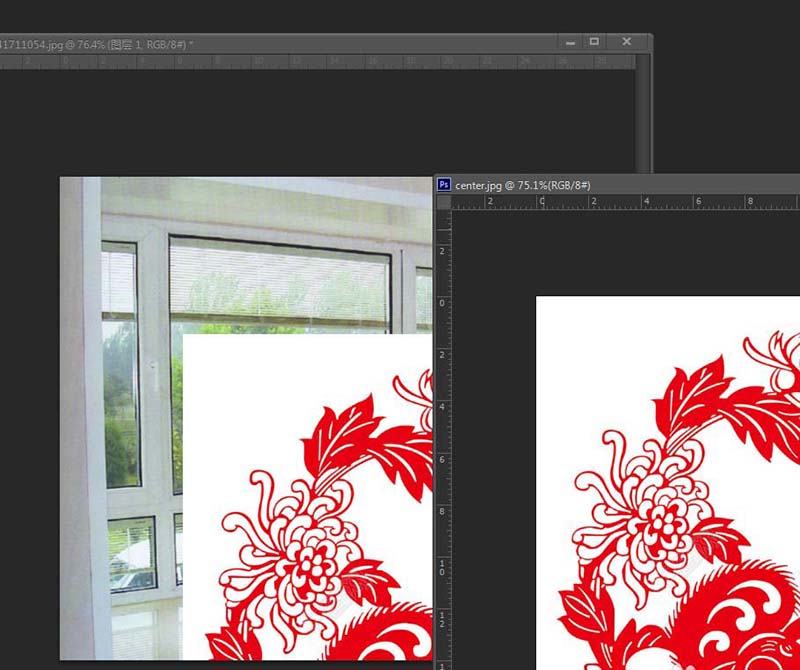
3、ctrl+t,将狗年窗贴图片进行缩放,然后摆到合适位置,适当的旋转一下,确立好窗贴位置
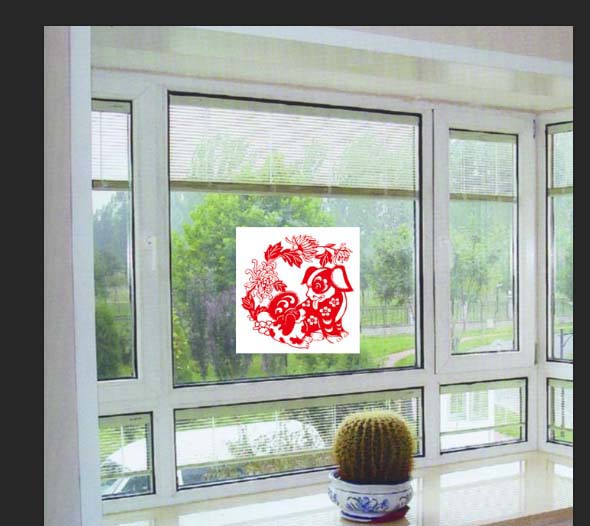
4、然后至关重要的一步,将狗年窗贴和窗户的模式改为正片叠底,这时候一下子狗年窗贴的白底就没了哦,效果就出来了
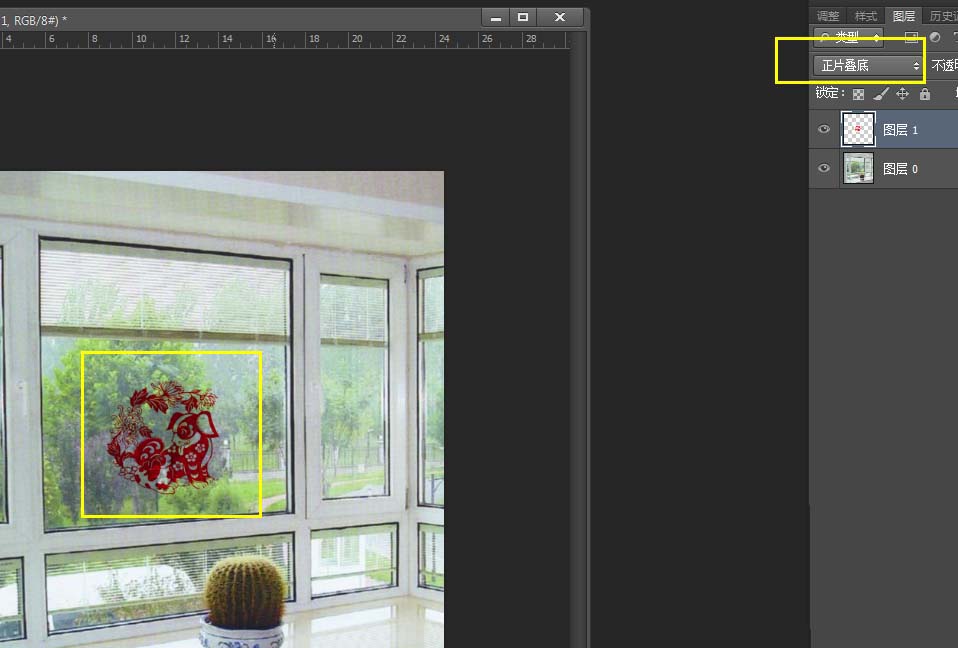
5、整个狗年窗贴看起来比较暗,加一条曲线,将狗年窗贴颜色调亮一些,记得曲线为针对曲线,只针对狗年窗贴即可哦,直接看效果吧

以上就是ps合成狗年窗贴的教程,希望大家喜欢,请继续关注软件云。
加载全部内容